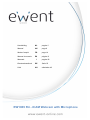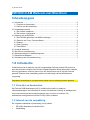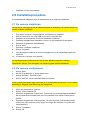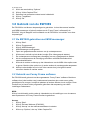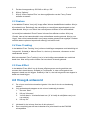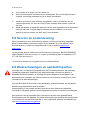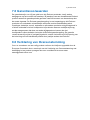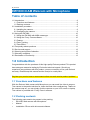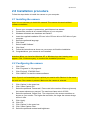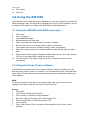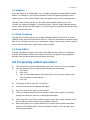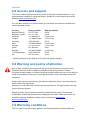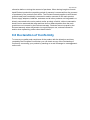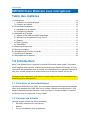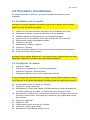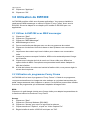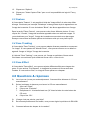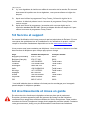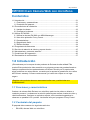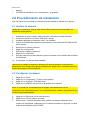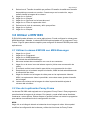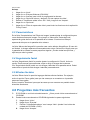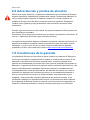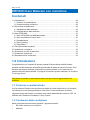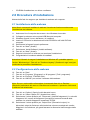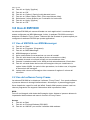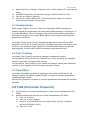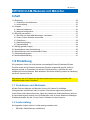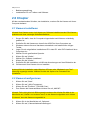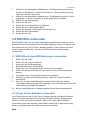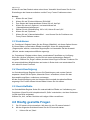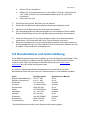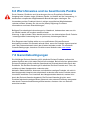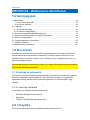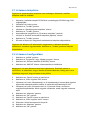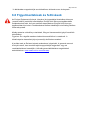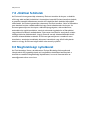La pagina si sta caricando...
La pagina si sta caricando...
La pagina si sta caricando...
La pagina si sta caricando...
La pagina si sta caricando...
La pagina si sta caricando...
La pagina si sta caricando...
La pagina si sta caricando...
La pagina si sta caricando...
La pagina si sta caricando...
La pagina si sta caricando...
La pagina si sta caricando...
La pagina si sta caricando...
La pagina si sta caricando...
La pagina si sta caricando...
La pagina si sta caricando...
La pagina si sta caricando...
La pagina si sta caricando...
La pagina si sta caricando...
La pagina si sta caricando...
La pagina si sta caricando...
La pagina si sta caricando...
La pagina si sta caricando...
La pagina si sta caricando...
La pagina si sta caricando...
La pagina si sta caricando...
La pagina si sta caricando...

28 | ITALIANO
EW1089 iCam Webcam con microfono
Contenuti
1.0 Introduzione ........................................................................................................... 28
1.1 Funzioni e caratteristiche .................................................................................. 28
1.2 Contenuto della confezione ............................................................................... 28
2.0 Drocedura d’installazione ...................................................................................... 29
2.1 Installazione della webcam ............................................................................... 29
2.2 Configurazione della webcam ........................................................................... 29
3.0 Uso di EW1089 ..................................................................................................... 30
3.1 Uso di EW1089 con MSN Messenger ............................................................... 30
3.2 Uso del software Funny Frame ......................................................................... 30
3.3 Caratteristiche ................................................................................................... 31
3.4 Face Tracking .................................................................................................... 31
3.5 Face Effect ........................................................................................................ 31
4.0 FAQ (Domande frequenti) ..................................................................................... 31
5.0 Assistenza e supporto ........................................................................................... 32
6.0 Avvertenze e punti di atenzione ............................................................................ 32
7.0 Condizioni di garanzia ........................................................................................... 33
8.0 Dichiarazione di conformità ................................................................................... 34
1.0 Introduzione
Congratulazioni per l’acquisto di questo prodotto Eminent d’alta qualità! Questo
prodotto è stato sottoposto ad analisi approfondite da parte dei tecnici Eminent. Se si
dovesse riscontrare qualsiasi problema con questo prodotto, si è coperti da una
garanzia Eminent quinquennale. Si prega di conservare questo manuale e lo scontrino
in un luogo sicuro.
Registrare il prodotto su www.ewent-online.com per ricevere aggiornamenti sul
prodotto!
1.1 Funzioni e caratteristiche
Con la webcam Eminent con microfono permette di inviare video dal vivo a chiunque.
La webcam è la soluzione perfetta per chat video e videoconferenze. Grazie al
singolare design ad incastro, la webcam può essere attaccata allo schermo LCD. La
webcam ha in dotazione il software “Funny Frame”.
1.2 Contenuto della confezione
Nella confezione devono essere presenti i seguenti elementi:
• EW1089, webcam con microfono.
• Manuale

29 | ITALIANO
• CD-ROM d’installazione con driver e software.
2.0 Drocedura d’installazione
Attenersi alle fasi che seguono per installare la webcam sul computer.
2.1 Installazione della webcam
Nota! Non è necessario installare la webcam! La webcam funziona anche senza
l’installazione del software.
11. Assicurarsi che il computer sia acceso e che Windows sia avviato.
12. Collegare la webcam ad una porta USB libera del computer.
13. Windows rileverà il nuovo hardware e lo installerà.
14. Inserire il CD fornito in dotazione nell’unità CD-ROM o nell’unità DVD del
computer.
15. Selezionare la lingua di propria preferenza.
16. Fare clic su “Next” (Avanti).
17. Selezionare ‘Install Software’ (Installa software).
18. Fare clic su “Next” (Avanti).
19. Seguire le istruzioni su schermo per terminare l’installazione.
20. Congratulazioni la webcam adesso è installata!
Attenzione! Quando si esegue l’installazione su Windows XP, potrebbe apparire
l’avviso “Windows logo”. Fare clic su "Continue Anyway" (Continua in ogni caso) per
continuare la procedura d’installazione.
2.2 Configurazione della webcam
16. Fare clic su ‘Start’.
17. Fare clic su ‘Programs’ (Programmi) o ‘All programs’ (Tutti i programmi).
18. Fare clic su ‘Eminent’, ‘EW1089 iCam’.
19. Fare clic su ‘AMCAP’ per avviare il software della webcam.
Nota: Se non s vede subito un’immagine, è necessario fare clic su ‘Devices’
(Dispostivi) nella barra del menu e controllare se la webcam è presente. Assicurarsi
la webcam sia selezionata.
20. Fare clic su ‘Options’ (Opzioni) nella barra del menu.
21. Fare clic su ‘Video Capture Pin’ (Acquisizione video).
22. Selezionare il valore preferito per ‘Frame-rate’ (Velocità fotogrammi). La velocità
fotogrammi è il numero di fotogrammi (immagini) al secondo mostrati dalla
webcam. La velocità fotogrammi massima è 30.000.
23. Selezionare il valore preferito per ‘Output Size’ (Dimensioni output). Le
dimensioni output si riferiscono alla risoluzione schermo mostrata sul monitor.
Maggiore è la risoluzione, più grandi saranno le dimensioni dell’immagine della
webcam.

30 | ITALIANO
24. Fare clic su ‘Apply’ (Applica).
25. Fare clic su ‘OK’.
26. Fare clic su ‘Options’ (Opzioni) nella barra del menu.
27. Fare clic su ‘Video Capture Filter’ (Filtro acquisizione video).
28. Selezionare il valore preferito per il contrasto e la luminosità.
29. Fare clic su ‘Apply’ (Applica).
30. Fare clic su ‘OK’.
3.0 Uso di EW1089
La webcam EW1089 può essere utilizzata con varie applicazioni. La webcam può
essere configurata per MSN Messenger. Inoltre, la webcam EW1089 ha anche in
dotazione il software “Funny Frame”. Attenersi alle fasi illustrate in questo capitolo per
configurare la webcam EW1089 per queste applicazioni.
3.1 Uso di EW1089 con MSN Messenger
11. Fare clic su ‘Start’.
12. Fare clic su ‘Programs’ (Programmi).
13. Fare clic su ‘MSN Messenger’.
14. MSN Messenger si avvierà.
15. Aprire una finestra di conversazione con uno dei contatti.
16. Fare clic sulla terza icona nella barra (Avvia conversazione video).
17. Il contatto riceverà un invito ad iniziare una conversazione video.
18. Quando il contatto accetta l’invito, MSN avvierà automaticamente il feed video.
19. Fare clic col tasto destro del mouse sull’immagine video per visualizzare le
opzioni video di MSN. Le opzioni video permettono, tra le altre cose, di regolare
le dimensioni dell’immagine.
20. La barra del volume nell’immagine video consente di regolare il volume del
microfono.
3.2 Uso del software Funny Frame
La webcam EW1089 ha in dotazione il software “Funny Frame”. Con questo software
si possono alterare le immagini della webcam. Ad esempio: si possono aggiungere
facce simpatiche, cappelli e molti altri effetti. Questi effetti possono essere usati con
ciascun programma che supporta l’alterazione delle impostazioni video.
MSN:
Fare clic sul triangolo sulla destra dell’immagine video. Adesso si possono alterare le
impostazioni della webcam ed usare le funzioni di Funny Frame.
Amcap:
8. Fare clic su Start
9. Fare clic su ‘Eminent Webcam (EW1089)’.
10. Fare clic su ‘AMCAP’ per avviare il software della webcam.

31 | ITALIANO
11. Adesso fare clic su ‘Options’ (Opzioni) e poi su ‘Video Capture Pin’ (Acquisizione
video).
12. Impostare ‘Output Size’ (Dimensioni output) su 320x240 e fare clic ‘OK’.
13. Fare clic su ‘Options’ (Opzioni).
14. Fare clic su ‘Video Capture Filter’ (Filtro acquisizione video) per avviare le
funzionalità del software ‘Funny Frame’.
3.3 Caratteristiche
Nella scheda ‘Feature’ (Funzioni), alla voce ‘Image effect’ (Effetti immagine) si
possono regolare le impostazioni per creare diversi effetti immagine. Ad esempio: se
si sceglie ‘Raindrops’ (Gocce di pioggia), sullo schermo della webcam appariranno
delle gocce di pioggia. Se si sceglie ‘Block’ (Blocchi) sullo schermo della webcam
appariranno dei blocchi.
La scheda ‘Photo Frames’ (Cornici fotografiche) permette di creare diversi effetti
fotografici. Se si fa clic su ‘Clouds’ (Nuvole), l’immagine apparirà in una cornice simile
ad una nuvola. Scegliere ‘Angel’ (Angelo) e lo schermo della webcam visualizzerà
degli angioletti. Provare tutte le opzioni e decidere quali piacciono di più!
3.4 Face Tracking
La scheda ‘Face Tracking’ permette di regolare le impostazioni relative
all’inquadratura. Attivare la funzione ‘Manual Zoom’ (Zoom manuale) per ingrandire,
ridurre e manovrare l’immagine della webcam.
Con la funzione ‘Face Tracking’ si può vedere un’immagine ‘ridotta’ della schermata
corrente. Si può scegliere in punto di questa immagine ‘ridotta’.
3.5 Face Effect
La scheda ‘Face Effect’ permette di aggiungere una varietà di effetti diversi. Ad
esempio, attivare ‘Put Glasses’ (Metti occhiali) e le facce su schermo appariranno
indossando degli occhiali.
Attivare ‘Hat’ (Cappello) e le facce su schermo appariranno indossando dei cappellini
divertenti.
4.0 FAQ (Domande frequenti)
D: Il CD-ROM non si avvia automaticamente. Come si avvia manualmente il CD-
ROM?
R: Attenersi alle fasi che seguono per avviare manualmente il CD-ROM.
9. Fare clic su ‘Start’.
10. Fare clic su ‘Run’ (Esegui).
11. Scrivere ‘X:\wizard\wizard.exe nel campo ‘Open’ (Apri) (X è la lettera
dell’unità CD-ROM o DVD).
12. Fare clic su ‘OK’.

32 | ITALIANO
D: L’immagine è sfuocata. Come si risolve questo problema?
R: Girare delicatamente l’obiettivo per migliorare la massa a fuoco.
D: Come si accendono le luci della webcam?
R: Sul cavo di collegamento della webcam c’è regolatore dell’illuminazione. Girando
delicatamente questo regolatore si accendono le luci si regola la loro intensità.
D: Il software Funny Frame è stato chiuso dopo l’uso. Adesso non sono più in grado
di usare il software Funny Frame.
R: Dopo avere chiuso il software Funny Frame la webcam funziona di nuovo con la
risoluzione standard 640x480. Attenersi alle istruzioni del capitolo 4.2 per usare
di nuovo il software Funny Frame.
5.0 Assistenza e supporto
Questo manuale destinato agli utenti è stato scritto con attenzione dal personale
tecnico di Eminent. Se si hanno problemi d’installazione o d’uso del prodotto,
completare il modulo d’assistenza sul sito www.ewent-online.com.
È inoltre possibile contattarci per telefono. Di seguito, sono elencati dei numeri di
telefono per ogni Paese supportato.
Paese
Numero di telefono
Tariffa al minuto*
Belgio (Olandese)
070 277 286
€0,30
Belgio (Francese)
070 277 286
€0,30
Danimarca
+45 69918565
Costi locali
Finlandia
+35 8942415826
Costi locali
Germania
1805 982 234
€0,14
Italia
+39 0240042016
Costi locali
Norvegia
+47 21075033
Costi locali
Spagna
807 080 042
€0,41
Svezia
+46 840 309985
Costi locali
Paesi Bassi
0900-3646368
€0,45
Regno Unito
905 871 0013
£0,30
* Le tariffe indicate in questa tabella non includono i costi da telefono cellulare.
6.0 Avvertenze e punti di atenzione
Per causa di leggi, direttive e regolamenti emanati dal Parlamento europeo, alcuni
dispositivi (wireless), possono essere soggetti a limitazioni sul loro uso in alcuni Stati
europei. In alcuni Stati, l´uso di alcuni prodotti potrebbe essere vietato. Si prega di
contattare il governo (locale) per ricevere piú informazioni per quanto riguarda queste
limitazioni.

33 | ITALIANO
Seguire sempre le istruzioni del manuale, specialmente quando si riferisce a prodotti
che bisognano essere assemblati.
Avviso: Nella maggior parte dei casi si riferisce a un dispositivo elettronico. L´abuso o
l´uso improprio puó portare a lesioni (forte).
Le riparazioni del prodotto devono essere realizate per personale qualificato della
Eminent. La garanzia é cancellata immediatamente quando i prodotti siano stati auto-
riparati e/o abusati da parte del cliente. Per le condizioni di estensione della garanzia,
per favore visitare il nostro sito web: www.ewent-online.com/warranty.
7.0 Condizioni di garanzia
La garanzia Eminent di cinque anni si applica a tutti i prodotti Eminent salvo dichiarato
diversamente prima o al momento dell’acquisto del prodotto. Quando si acquista un
prodotto Eminent di seconda mano, il periodo di garanzia rimanente è calcolato dalla
data d’acquisto del primo proprietario del prodotto. La garanzia Eminent si applica a
tutti i prodotti Eminent e ai componenti inestricabilmente collegati e/o montati sul
prodotto principale.
Adattatori di corrente, batterie, antenne e tutti gli altri prodotti non integrati o
direttamente collegati al prodotto principale e/o i prodotti la cui usura mostra, senza
ombra di dubbio, uno sviluppo diverso rispetto al prodotto principale, non sono coperti
da garanzia Eminent. I prodotti non sono coperti dalla garanzia Eminent quando sono
soggetti ad uso scorretto/inappropriato, ad influenze esterne e/o quando sono aperti
da persone non autorizzate da Eminent.

34 | ITALIANO
8.0 Dichiarazione di conformità
Per garantire la sicurezza dell’utente, e la conformità del prodotto alle direttive e alle
leggi emanate dalla Commissione Europea, è possibile ottenere una copia della
Dichiarazione di conformità relativa al prodotto inviando un messaggio di posta
elettronica a: ewent@ewent-online.com.
La pagina si sta caricando...
La pagina si sta caricando...
La pagina si sta caricando...
La pagina si sta caricando...
La pagina si sta caricando...
La pagina si sta caricando...
La pagina si sta caricando...
La pagina si sta caricando...
La pagina si sta caricando...
La pagina si sta caricando...
La pagina si sta caricando...
La pagina si sta caricando...
La pagina si sta caricando...
La pagina si sta caricando...
-
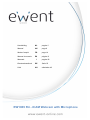 1
1
-
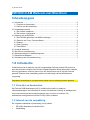 2
2
-
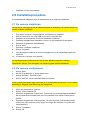 3
3
-
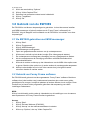 4
4
-
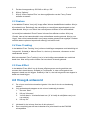 5
5
-
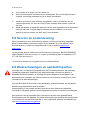 6
6
-
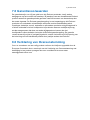 7
7
-
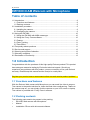 8
8
-
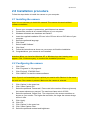 9
9
-
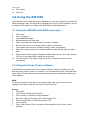 10
10
-
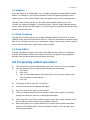 11
11
-
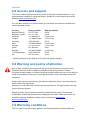 12
12
-
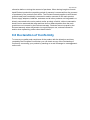 13
13
-
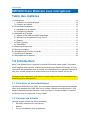 14
14
-
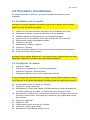 15
15
-
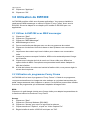 16
16
-
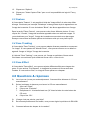 17
17
-
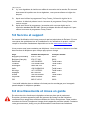 18
18
-
 19
19
-
 20
20
-
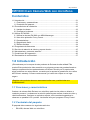 21
21
-
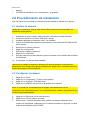 22
22
-
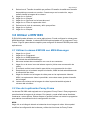 23
23
-
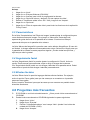 24
24
-
 25
25
-
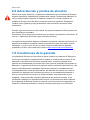 26
26
-
 27
27
-
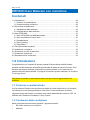 28
28
-
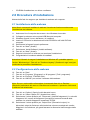 29
29
-
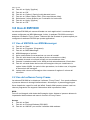 30
30
-
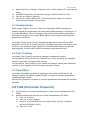 31
31
-
 32
32
-
 33
33
-
 34
34
-
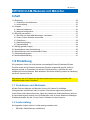 35
35
-
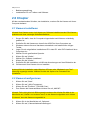 36
36
-
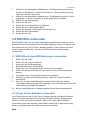 37
37
-
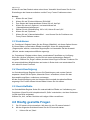 38
38
-
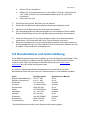 39
39
-
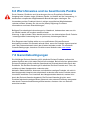 40
40
-
 41
41
-
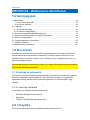 42
42
-
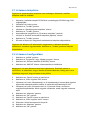 43
43
-
 44
44
-
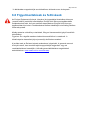 45
45
-
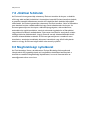 46
46
-
 47
47
-
 48
48
in altre lingue
- English: Ewent EW1089 User manual
- français: Ewent EW1089 Manuel utilisateur
- español: Ewent EW1089 Manual de usuario
- Deutsch: Ewent EW1089 Benutzerhandbuch
- Nederlands: Ewent EW1089 Handleiding
Documenti correlati
Altri documenti
-
Eminent EM6027 Manuale utente
-
V7 1300 Manuale del proprietario
-
V7 Professional Webcam 1310 Manuale utente
-
Eminent EM6050 Manuale utente
-
Eminent External USB 3.0 SD and Micro SD Card Reader Manuale utente
-
Papalook PA-PA552 Pro Manuale utente
-
Eminent EM6120 Manuale utente
-
Eminent EM6130 Manuale utente
-
Eminent Internal USB 3.0 Card Reader Manuale utente
-
Konig Computer CMP-WEBCAM40 Manuale utente